Configurar una Cuenta iCloud en Android
Jul 08, 2024 • Presentado en: Administrar Datos del Dispositivo • Soluciones probadas
¿Estás cambiando a Android? ¿Qué haces si tus cuentas de correo electrónico están con Apple? Si tienes una cuenta iCloud y estás preocupado por el cambio a Android, es sencillo ahora. Migrar de icloud a Android es más fácil que nunca. También es simple configurar una cuenta iCloud en Android
Es cierto que los dos sistemas no son compatibles. Sin embargo, Android te permite agregar tu cuenta de correo iCloud con facilidad. Puede ser agregando a tu aplicación de correo electrónico incorporada en el teléfono la cuenta iCloud como cualquier cuenta de correo electrónico de terceros. Agregar una cuenta de correo electrónico es posible en la actualidad aún si estás cambiando a tecnología Android. No te preocupes si parece difícil, solo tendrás que ingresar el servidor correcto e información del puerto. A continuación te damos algunos pasos que te ayudarán a agregar y configurar una cuenta iCloud en Android facilmente
Pasos para configurar una cuenta iCloud en Android
Primer paso: Abre la aplicación
Las aplicaciones de correo electrónico corrientes te permiten agregar cuentas de correos electrónicos de terceros. Ingresa a aplicaciones y abre la aplicación de correo electrónico en tu dispositivo Android. Presiona el botón "Menú" y ve a ajustes. Luego, debes seleccionar "agregar cuenta".
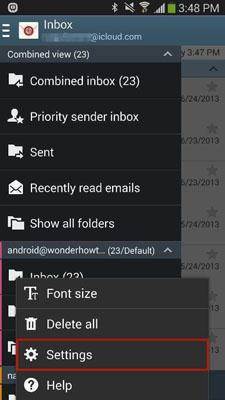
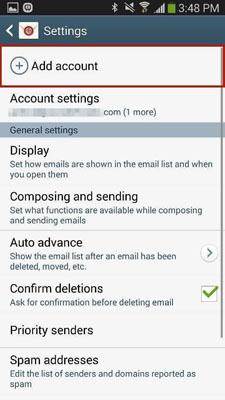
Segundo paso
Desde el segundo paso comenzarás a realizar ajustes en tu cuenta iCloud. En la pantalla siguiente debes ingresar el nombre de usuario (que debe parecerse a username@icloud.com) y, también, tu contraseña de cuenta iCloud. Después de ingresar esta información, debes presionar configuración manual. En algunos casos, tu cuenta de correo iCloud lucirá como xyz@icloud.com, donde xyz es el nombre de usuario.
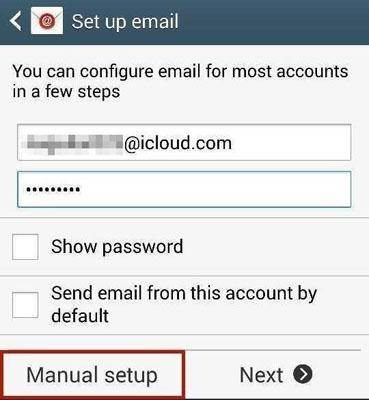
Tercer paso
En la pantalla siguiente tendrás que elegir el tipo de cuenta. Tendrás que elegir entre POP3, IMAP y cuenta Microsoft Exchange ActiveSync (EAS). POP3 (Protocolo de Oficina Postal) es el tipo de cuenta más común en la cual tu correo electrónico se elimina una vez que compruebas el mismo. IMAP (Protocolo de Acceso a Mensaje de Internet, por su siglas en inglés) es el tipo de cuenta de correo electrónico moderna que, a diferencia del POP3, no elimina correos electrónicos del servidor hasta que tu los eliminas.
Se recomienda el IMAP, solo presiona en IMAP. Debes saber que los protocolos POP y EAS no son compatibles con iCloud.
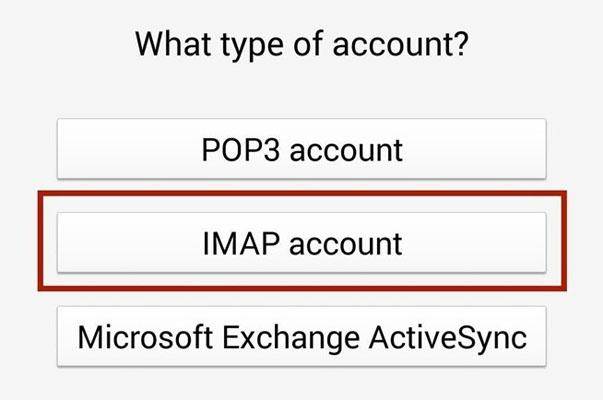
Cuarto paso
En este paso tendrás que configurar la información del servidor de correo entrante y saliente. Este es el paso más difícil porque requiere información específica sin la cual tu cuenta no funcionará. Hay diferentes puertos y servidores a los cuales debes acceder. Así que solo ingresa estos detalles y podrás continuar.
Información del Servidor Entrante
- Dirección de correo electrónico: necesitas ingresar tu dirección de correo electrónico iCloud completa.
- Nombre de usuario: ingresa el nombre de usuario de tu correo electrónico iCloud.
- Contraseña: ahora, ingresa tu contraseña iCloud
- Servidor IMAP: ingresa imap.mail.me.com
- Tipo de seguridad: SSL o TLS (acepta todos los certificados) pero es recomendado no usar el tipo SSL
- Puerto: ingresa 993
Información del Servidor de Salida
- Servidor SMTP: ingresa smtp.mail.me.com
- Tipo de seguridad: SSL o TLS Pero es recomendado el TLS (acepta todos los certificados)
- Puerto: ingresa 587
- Username- Enter the username same as of your iCloud email
- Password- Enter the iCloud password
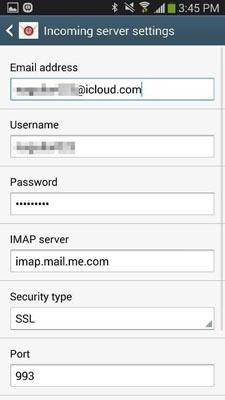
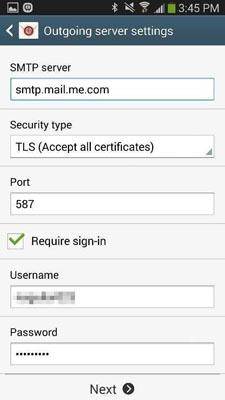
Cuando avanzas a la siguiente pantalla, te preguntará si requieres autenticación SMTP. Ahora, selecciona Sí.
Quinto paso
Ya casi terminas; el próximo paso es sobre configurar las opciones de tu cuenta. Puedes ajustar el programa de sincronización cada hora, o al intervalo de tiempo que prefieras. También, puedes ajustar tu Programa Cumbre de igual manera. Existen otras cuatro opciones que necesitas chequear: la cuenta de correo Sync, Enviar correo desde esta cuenta por defecto, Notificarme cuando reciba un correo, y DEscarga automática de archivos cuando me conecte a una red Wi-Fi. Selecciona de acuerdo a tus preferencias y luego presiona siguiente.
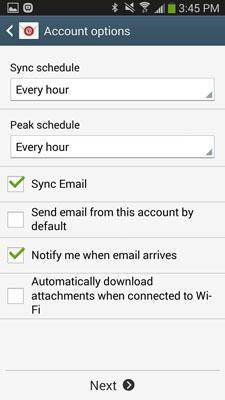
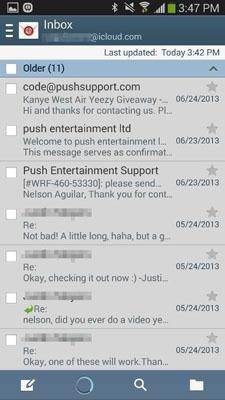
¡Estás listo! La próxima pantalla sincroniza tu cuenta de correo electrónico con tu iCloud, además descarga todos los correos electrónicos. Ahora puedes ver tu correo desde la aplicación, que incluye la edición y administración de la misma. El proceso entero toma entre 2 y 3 minutos. Todos los pasos son sencillos, solo síguelos cómo están dispuestos.
Nota importante:
1. Siempre usa el protocolo IMAP ya que es el más utilizado, esto te permitirá acceder a tus correos electrónicos desde diferentes clientes. Por lo tanto, si ingresas a tus mensajes de correo electrónico en diferentes dispositivos, IMAP es el mejor protocolo para ti. Sin embargo, asegúrate de ingresar los detalles de IMAP correctamente.
2. En el paso tres estarás ingresando información del servidor entrante y saliente. Necesitas ingresar el puerto correcto y la dirección del servidor, si no, podrías no tener acceso a la cuenta iCloud desde el Android.
3. Si estás planeando usarlo con red Wi-Fi, puedes elegir las opciones de la cuenta de correo electrónico como Descargar automáticamente cuando esté conectado a una red Wi-Fi. Sin embargo, si estás utilizando una conexión activa a internet, puedes desmarcar esta opción. Alternativamente, también puedes desmarcar la opción de sincronizar con el fin de guardar los datos. Puedes sincronizar manualmente desde la aplicación de correo electrónico siempre que necesites revisar tus mensajes de correo.
4. Trata de gestionar tus mensajes de correo electrónico desde el sitio oficial de iCloud, especialmente mientras trabajas con correos importantes. Mientras uses el cliente de correo Android para acceder a iCloud, la gestión y el establecimiento de prioridades debe ser hecho desde la iCloud.
5. Usa siempre la opción de autenticación SMTP para asegurarte que el correo está seguro cada vez que ingreses. Procura usar un software antivirus óptimo en tu Android para guardar tus correos importantes. Es importante tener en cuenta que solo tú debes saber las credenciales de tu dirección iCloud, no debes compartirlas.
Respaldar iCloud
- 1 Extraer Respaldo de iCloud
- 1.1 Contenido de Acceder iCloud
- 1.2 Acceder iCloud Fotos
- 1.3 Descargar respaldo de iCloud
- 1.4 Recuperar Fotos desde iCloud
- 3 iCloud a Android
- 3.1 Configurar una Cuenta iCloud en Android
- 3.2 iCloud Alternativo en Android
- 3.3 Acceder a iCloud desde tu Android
- 4 Restaurar desde la Copia de Seguridad de iCloud
- 5 Contraseña de iCloud
- 5.1 Herramientas para Evitar iCloud
- 5.2 Evadir el Bloqueo de iCloud de su iPhone
- 5.3 Recuperar la Contraseña de iCloud
- 5.4 Evitar la Activación de iCloud
- 6 Eliminar Datos de iCloud
- 6.1 Remover una Cuenta iCloud con o sin Contraseña
- 6.2 Borrar Apps desde iCloud
- 6.4 Cambiar y Borrar la Cuenta de iCloud
- 7 Arreglar los problemas de iCloud
- 7.4Administrar Multiple iDispositivos con sólo un Apple ID
- 7.7 Preguntas sobre Respaldo de iPhone con iTunes/iCloud
- 8 Ajuste de iCloud
- 8.1 la Copia de Seguridad iCloud
- 8.2 Preparar y Usar iCloud Photo Sharing
- 8.3 Usar y Guardar Documentos en iCloud
- 8.5 Sincronizar iPhone con iCloud
- 10 Trucos de iCloud
- 10.1 Consejos de iCloud
- 10.2 Cambiar Almancemiento de iCloud
- 10.4 Restablecer un Correo Electrónico iCloud
- 10.5 Recuperar la Contraseña de Email de iCloud
- 10.6 Cambiar la Cuenta de iCloud
- 10.9 Atascado en iCloud
- 10.10 Olvidar Apple ID
- 10.13 Acceder Archivos desde
- 10.14 Cambiar el Plan de Almacenamiento de iCloud
- 11 Desbloqueo de iCloud




Paula Hernández
staff Editor